F
fx-300ES PLUS
Mode d’emploi
Site Internet pédagogique international de CASIO
http://edu.casio.com
FORUM PÉDAGOGIQUE CASIO
http://edu.casio.com/forum/
Sommaire
Information importante ............................................................2
Exemples d’opérations ............................................................2
Initialisation de la calculatrice.................................................2
Précautions de sécurité ...........................................................2
Précautions de manipulation ..................................................2
Retrait de l’étui rigide ...............................................................3
Mise sous et hors tension ......................................................3
Réglage du contraste de l’affichage .......................................3
Marquage des touches.............................................................4
Lecture de l’écran .....................................................................4
Utilisation des menus ..............................................................5
Spécification du mode de calcul ............................................5
Configuration du paramétrage de la calculatrice ..................6
Saisie d’expressions et de valeurs .........................................7
Calculs décimaux récurrents ................................................10
Basculement des résultats des calculs................................14
Calculs de base ......................................................................15
Factorisation en nombres premiers .....................................19
Division avec affichage de résidu .........................................20
Calculs de fonctions ..............................................................20
Calculs statistiques (STAT)....................................................24
Création d’un tableau numérique à partir de deux
fonctions (TABLE) ..................................................................27
Plages, nombre de chiffres et précision des calculs ..........29
Erreurs .....................................................................................31
Avant de conclure à une panne de la calculatrice... ...........32
Remplacement de la pile........................................................32
Spécifications .........................................................................33
Foire aux questions................................................................33
F-1
Information importante
• Les affichages et les illustrations (par exemple les noms des touches)
figurant dans ce mode d’emploi servent seulement à titre illustratif et peuvent
être légèrement différents des éléments réels qu’ils représentent.
• Le contenu de ce mode d’emploi peut être modifié sans avis préalable.
• En aucun cas CASIO Computer Co., Ltd. ne peut être tenu pour responsable
des dommages spéciaux, directs, indirects ou collatéraux, liés à ou résultant
de l’achat ou de l’emploi de ce produit et des articles fournis avec lui. En
outre, CASIO Computer Co., Ltd. décline toute responsabilité quant aux
plaintes émanant d’un tiers, quelles qu’elles soient, résultant de l’emploi
de ce produit et des articles fournis.
• Conservez la documentation à portée de main pour toute référence
future.
Exemples d’opérations
Dans ce manuel, les exemples d’opérations sont indiqués par l’icône
.
Pour tous les exemples d’opérations on présume que la calculatrice se trouve
dans son état de paramétrage initial par défaut, sauf si spécifié autrement.
Utilisez la procédure « Initialisation de la calculatrice » pour revenir à son
état de paramétrage initial par défaut.
Pour plus d’information sur les marques B, b, v et V montrés
dans les exemples d’opération, lisez « Configuration du paramétrage de la
calculatrice ».
Initialisation de la calculatrice
Pour initialiser la calculatrice et revenir au mode de calcul et à son
paramétrage initial par défaut, exécutez la procédure suivante. Notez que
cette opération efface aussi toutes les données en cours stockées dans la
mémoire de la calculatrice.
!9(CLR)3(All)=(Yes)
Précautions de sécurité
Pile
• Rangez les piles hors de la portée des jeunes enfants.
• Utilisez seulement le type de pile spécifiée dans ce manuel pour cette
calculatrice.
Précautions de manipulation
• Même si la calculatrice fonctionne normalement, remplacez la pile au
moins une fois tous les trois ans (LR44 (GPA76)).
Une pile usée peut fuir, entraînant des dommages et un dysfonctionnement
de la calculatrice. Ne laissez jamais une pile usée dans la calculatrice. Ne
jamais utiliser la calculatrice si la pile est épuisée.
• La pile fournie avec cette calculatrice a pu se décharger légèrement
pendant le transport et l’entreposage. C’est pourquoi cette pile devra
éventuellement être changée plus rapidement que prévu.
F-2
• Ne pas utiliser une pile Oxyride* avec ce produit, ni aucune autre type
de pile primaire de nickel. Une incompatibilité entre ce type de piles
et les spécifications du produit peut écourter la durée de vie de la pile
et provoquer un dysfonctionnement de la calculatrice.
• Evitez d’utiliser et d’entreposer la calculatrice à des endroits exposés
à des températures extrêmes, à une humidité élevée et à grandes
quantités de poussière.
• Ne laissez jamais tomber la calculatrice et ne l’exposez pas à des
chocs ou des déformations.
• N’essayez jamais d’ouvrir la calculatrice.
• Utilisez un chiffon doux et sec pour nettoyer l’extérieur de la
calculatrice.
• Chaque fois que vous vous débarrassez des piles, assurez-vous de
le faire selon les lois et règles de votre région.
* Les noms de sociétés et produits utilisés dans ce manuel peuvent
correspondre à des marques déposées par leurs propriétaires respectifs.
Retrait de l’étui rigide
Avant d’utiliser la calculatrice, enlevez l’étui
rigide en le faisant glisser vers le bas et
fixez-le à l’arrière de la calculatrice, comme
indiqué sur l’illustration.
Mise sous et hors tension
Appuyez sur O pour mettre la calculatrice sous tension.
Appuyez sur 1A(OFF) pour mettre la calculatrice hors tension.
Extinction automatique
Votre calculatrice s’éteint automatiquement si vous n’effectuez aucune
opération durant environ 10 minutes. Dans ce cas, appuyez sur la touche
O pour rallumer la calculatrice.
Réglage du contraste de l’affichage
Affichez l’écran CONTRAST en exécutant l’opération suivante : 1
N(SETUP)c7(]CONT'). En suite, utilisez d et e pour régler
le contraste. Lorsque le réglage est comme vous voulez, appuyez sur A.
Important : Si le réglage de contraste n’améliore pas l’affichage, c’est
probablement parce que la pile est faible. Dans ce cas, remplacez-la.
F-3
Marquage des touches
En appuyant sur la touche 1 ou S suivi d’un second
appui de touche exécute la seconde fonction de la
deuxième touche. La seconde fonction est indiquée par
le texte imprimé au-dessus de la touche.
La signification des différentes couleurs du texte
correspondant à la seconde fonction est indiquée dans
le tableau suivant.
Seconde fonction
sin–1 D
s
Première fonction
Si le texte es de
cette couleur :
Cela signifie ceci :
Jaune
Appuyez sur 1 puis sur la touche pour accéder
à la fonction correspondante.
Rouge
Appuyez sur a puis sur la touche pour saisir
la variable, la constante ou le symbole
correspondant.
Lecture de l’écran
L’écran de la calculatrice montre les expressions saisies, le résultat des
calculs et plusieurs indicateurs.
L’expression saisie
Indicateurs
Math
Math
Résultat du calcul
• Si un indicateur ' apparaît à la droite du résultat du calcul, cela signifie
que le résultat affiché continue vers la droite. Utilisez e et d pour faire
défiler le résultat du calcul.
• Si un indicateur g apparaît à la droite de l’expression saisie, cela signifie
que l’expression affichée continue vers la droite. Utilisez e et d pour
faire défiler l’expression affichée. Remarquez que si vous désirez faire
défiler l’expression saisie pendant que les deux indicateurs ' et g sont
affichés, vous devrez appuyer d’abord sur A et utiliser ensuite e et d
pour y effectuer le défilement.
Indicateurs d’affichage
Cet
indicateur : Signifie ceci :
S
Le clavier a été commuté par une pression sur la touche
1. Le clavier revient à ses premières fonctions et
l’indicateur disparaît lorsque vous appuyez sur une touche.
A
Le mode de saisie de caractères alphabétiques a été activé
par une pression sur la touche S. Le mode de saisie
de caractères alphabétiques est désactivé et l’indicateur
disparaît lorsque vous appuyez sur une touche.
M
Une valeur a été sauvegardée dans la mémoire
indépendante.
F-4
STO
RCL
STAT
La calculatrice attend que vous spécifiiez le nom d’une
variable pour lui affecter une valeur. Cet indicateur apparaît
après une pression sur 1t(STO).
La calculatrice attend que vous spécifiiez le nom d’une
variable pour rappeler sa valeur. Cet indicateur apparaît
après une pression sur t.
La calculatrice est dans le Mode STAT.
7
L’unité d’angle par défaut correspond aux degrés.
8
L’unité d’angle par défaut correspond à radians.
9
L’unité d’angle par défaut correspond à grades.
FIX
Un nombre de chiffres décimaux fixe a été spécifié.
SCI
Un nombre de chiffres significatifs fixe a été spécifié.
Math
L’affichage Naturel a été sélectionné comme format
d’affichage.
$`
Disp
L’historique des calculs est disponible dans la mémoire et
peut être affiché, ou bien il existe d’autres données avant ou
après l’écran actuel.
L’affichage actuel est le résultat intermédiaire d’un calcul à
instructions multiples.
Important : Pour les calculs dont l’exécution est très longue, l’affichage peut
se limiter seulement aux indicateurs ci-dessus (sans aucune valeur) pendant
que le calcul est exécuté en interne.
Utilisation des menus
Certaines opérations de la calculatrice se réalisent au moyen de menus. En
appuyant sur N ou w, par exemple, on affiche le menu des fonctions
applicables.
Pour naviguer entre les menus vous devez effectuer les opérations suivantes.
• Vous pouvez sélectionner une rubrique de menu en appuyant sur la touche
correspondant au nombre affiché à gauche sur l’écran du menu.
• L’indicateur $ dans le coin supérieur droit d’un menu indique que il existe
un autre menu en dessous du menu courant. L’indicateur ` signale qu’il
existe un autre menu au-dessus. Utilisez c et f pour basculer d’un
menu à l’autre.
• Pour fermer un menu sans rien y sélectionner, appuyez sur A.
Spécification du mode de calcul
Lorsque vous effectuez ce type de calcul :
Effectuez l’opération
suivante :
Calculs généraux
N1(COMP)
Calculs statistiques et calculs de régressions N2(STAT)
Générer un tableau numérique à partir d’une
ou deux fonctions
N3(TABLE)
Note : Le mode de calcul initial par défaut est le Mode COMP.
F-5
Configuration du paramétrage de la
calculatrice
Pour afficher l’écran de paramétrage, effectuez d’abord l’opérations de touche
suivante : 1N(SETUP). Ensuite, utilisez c et f ainsi que les touches
numériques pour configurer les paramètres désirés.
Les paramètres initiaux par défaut apparaissent soulignés ( ___ ).
1MthIO 2LineIO Spécifie le format d’affichage.
L’affichage Naturel (MthIO) fait en sorte que
les fractions, les nombres irrationnels et d’autres
expressions soient affichées comme si elles
étaient écrites sur papier.
Math
MthIO : Sélectionne MathO ou LineO. MathO affiche les données d’entrée
et les résultats des calculs en utilisant le même format que celui de l’écriture
sur papier. LineO affiche les données d’entrée de la même façon que MathO
mais les résultats des calculs sont affichés en format linéaire.
L’affichage Linéaire (LineIO) fait en sorte
que les fractions et d’autres expressions soient
affichées sur une seule ligne.
Note : • La calculatrice bascule automatiquement vers l’affichage Linéaire
dès que vous sélectionnez le Mode STAT. • Dans ce manuel, le symbole
B à côté d’un exemple d’opération indique l’affichage Naturel (MathO),
tandis que le symbole b indique l’affichage Linéaire.
3Deg 4Rad 5Gra Spécifie les degrés, radians ou grades comme
l’unité d’angle pour la saisie d’une valeur et l’affichage du résultat d’un calcul.
Note : Dans ce manuel, le symbole v à côté d’un exemple d’opération
indique les degrés, tandis que le symbole V indique les radians.
6Fix hSci 8Norm
Spécifie le nombre de chiffres à afficher pour
le résultat d’un calcul.
Fix : La valeur spécifiée (de 0 à 9) détermine le nombre de places décimales
pour les résultats des calculs affichés. Les résultats des calculs sont arrondis
sur le chiffre spécifiée avant l’affichage.
Exemple : b 100 ÷ 7 = 14,286 (Fix 3)
14,29 (Fix 2)
Sci : La valeur spécifiée (de 1 à 10) détermine le nombre de chiffres
significatifs pour les résultats des calculs affichés. Les résultats des calculs
sont arrondis sur le chiffre spécifiée avant l’affichage.
Exemple : b 1 ÷ 7 = 1,4286 × 10–1 (Sci 5)
1,429 × 10–1 (Sci 4)
Norm : La sélection d’un des deux paramètres disponibles (Norm 1, Norm
2) détermine la plage de valeurs de résultats pour lesquelles l’affichage se
fait au format non exponentiel. En dehors de la plage specifiée, les résultats
sont affichés selon le format exponentiel.
Norm 1 : 10–2 |x|, |x| 1010 Norm 2 : 10–9 |x|, |x| 1010
Exemple : b 1 ÷ 200 = 5 × 10–3 (Norm 1)
0,005 (Norm 2)
F-6
c1ab/c c2 d/c Spécifie l’affichage de fractions dans les résultats
des calculs, soit sous forme de fraction mixte (ab/c), ou bien de fraction
impropre (d/c).
c3STAT 1ON ; 2OFF Spécifie si la colonne FREQ (effectifs des
données) doit s’afficher ou pas dans le éditeur statistique du Mode STAT.
c4TABLE 1f(x) ; 2f(x),g(x) Spécifie s’il faut utiliser la fonction f(x)
uniquement ou les deux fonctions f(x) et g(x) en Mode TABLE.
c5Rdec 1ON ; 2OFF Spécifie s’il faut afficher ou non les résultats
de calcul sous forme décimale récurrente.
c6Disp 1Dot ; 2Comma Spécifie si les résultats des calculs doivent
s’afficher avec un séparateur décimal de type point (Dot) ou virgule (Comma).
Pendant une saisie, le séparateur décimal est toujours le point (Dot).
Note : Lorsque le type point (Dot) est sélectionné comme point décimal, le
séparateur pour des résultats multiples est une virgule (,). Quand la virgule
est sélectionnée, le séparateur est un point-virgule (;).
c7]CONT' Règle le contraste de l’affichage Pour les détails, voir
« Réglage du contraste de l’affichage ».
Initialisation des paramètres de la calculatrice
Pour initialiser la calculatrice effectuez la procédure ci-dessous : cela remet
le mode de calcul à COMP et remet tous les autres paramètres, y compris
les paramètres de menus, à leurs valeurs initiales par défaut.
19(CLR)1(Setup)=(Yes)
Saisie d’expressions et de valeurs
Règles de base de la saisie
Les calculs peuvent être saisis avec la même forme, tels qu’ils sont écrits.
Lorsque vous appuyez sur = la séquence de priorité du calcul en entrée
sera évaluée automatiquement et le résultat apparaîtra sur l’écran.
4 × sin30 × (30 + 10 × 3) = 120
4 *s 30 )*( 30 + 10 * 3 )=
2
*
*1
Math
*3
*1 La saisie de la parenthèse fermante est requise pour sin et autres fonctions
qui contiennent des parenthèses.
*2 Ces symboles de multiplication (×) peuvent être omis. Un symbole de
multiplication peut être omis s’il apparaît immédiatement avant une
parenthèse ouvrante, immédiatement avant sin ou autre fonction contenant
des parenthèses, immédiatement avant la fonction Ran# (nombre
aléatoire) ou immédiatement avant une variable (A, B, C, D, E, F, M, X,
Y), π ou e.
3
* La parenthèse fermante immédiatement avant l’opération = peut être
omise.
F-7
Exemple de saisie avec omission des opérations **2 et )*3 dans
l’exemple ci-dessus
Math
4 s 30 )( 30 + 10 * 3 =
Note : • Si pendant la saisie la taille du calcul dépasse la taille de l’écran,
l’affichage défilera automatiquement vers la droite et l’indicateur ] apparaîtra
sur l’écran. Si cela se produit, vous pouvez faire défiler l’affichage vers la
gauche en utilisant d et e pour déplacer le curseur. • Si l’affichage
Linéaire est sélectionné, l’appui sur f remettra le curseur au début du
calcul, tandis que l’appui sur c le remettra à la fin. • Si l’affichage Naturel
est sélectionné, l’appui sur e pendant que le curseur se trouve à la fin du
calcul saisi, remettra le curseur au début, tandis que l’appui sur d pendant
que le curseur est au début, remettra le curseur à la fin. • Pour un calcul,
vous pouvez saisir jusqu’à 99 octets. Chaque chiffre, symbole ou fonction
utilise normalement 1 octet. Certaines fonctions nécessitent de 3 à 13 octets.
• Lorsque 10 octets ou moins restent disponibles pour la saisie, le curseur
change de forme vers k. Si cela arrive, terminez la saisie du calcul et puis
appuyez sur =.
Séquence des priorités de calcul
La séquence des priorités de calcul en saisie est évaluée selon les règles
indiquées ci-dessous. Si les priorités de deux expressions sont identiques,
la calcul s’effectue de gauche à droite.
1er
Expressions entre parenthèses
2ème
Les fonctions qui exigent un argument à droite et une
parenthèse fermante « ) » après l’argument.
Fonctions qui viennent après la valeur saisie (x2, x3, x –1, x!, °’ ”, °,
, , %), puissances (x^), racines (")
3ème
r g
4ème
Fractions
5ème
Symbole de négation (–)
Note : Lors du calcul du carré d’une valeur négative (telle
que –2), la valeur élevée au carré doit être entourée de
parenthèses ((- 2 )w=). Puisque x2 possède une
priorité supérieure à celle du symbole de négation, la saisie
de - 2 w= aurait comme résultat le carré de 2 avec le
symbole de négation ajouté au résultat. Ayez toujours à l’esprit
la séquence de priorités et enfermez les valeurs négatives entre
parenthèses, si besoin est.
6ème
Les valeurs estimées du Mode STAT (m, n, m1, m2)
7ème
Multiplication sans symbole de multiplication
8ème
Permutation (nPr), combinaison (nCr)
9ème
Multiplication (×), division (÷), division avec affichage de résidu (÷R)
10ème Addition, soustraction (+, –)
F-8
Saisie avec l’affichage Naturel
La sélection de l’affichage Naturel permet de saisir et afficher les fractions
et certaines fonctions (log, x2, x3, x^, ), #, ", x−1, 10^, e^, Abs) telles
qu’elles sont écrites sur un cahier de texte.
2+'
2
1+'
2
B
Math
' 2 +! 2 ee 1 +! 2 =
Important : • Certains types d’expressions peuvent provoquer que la
hauteur d’une formule de calcul dépasse l’hauteur d’une ligne d’affichage.
La hauteur maximum admissible pour une formule de calcul est de deux
écrans d’affichage (31 points × 2). Au delà, si la hauteur de la formule de
calcul en entrée dépasse la limite admise, la saisie deviendra impossible.
• L’emboîtement de fonctions et de parenthèses es admis. Si vous emboîtez
trop de fonctions et/ou de parenthèses, la poursuite de la saisie deviendra
impossible. Si cela arrive, divisez le calcul en plusieurs parties et calculez
chaque partie séparément.
Note : Si vous appuyez sur = et obtenez un résultat de calcul en utilisant
l’affichage Naturel, une partie de l’expression que vous êtes en train de
saisir peut apparaître tronquée. Si vous avez besoin de revoir l’expression
entière, appuyez sur A et utilisez ensuite d et e pour faire défiler
l’expression saisie.
Utilisation de valeur et expressions comme
arguments (seulement affichage Naturel)
La valeur d’une expression déjà saisie peut s’utiliser comme argument d’une
7
fonction. Après avoir saisi , for exemple, vous pouvez le faire devenir
6
7.
l’argument de ', avec le résultat
6
'
7
'
6
Saisir 1 + 7 , puis la changer en 1 +
6
1+7'6
dddd1Y(INS)
!
B
Math
Math
Math
Tel que montré ci-dessus, la valeur ou expression à droite du curseur,
après l’appui sur 1Y(INS), devient l’argument de la fonction spécifiée
immédiatement après. La plage comprise comme argument correspond à
tout ce qui se trouve jusqu’à la première parenthèse ouvrante, s’il y en a
une, ou à tout jusqu’à la première fonction à droite (sin(30), log2(4), etc.)
Cette possibilité peut s’utiliser avec les fonctions suivantes : ', &, 1
6("), 1l($), 1i(%), !, 6, 1!(#), D.
F-9
Mode de saisie avec écrasement (seulement affichage
Linéaire)
Vous pouvez sélectionner la saisie, soit en mode d’insertion ou en mode
d’écrasement, mais seulement si l’affichage Linéaire est sélectionné. Dans
le mode d’écrasement, le texte saisi remplace le texte dans la position
courante du curseur. Vous pouvez basculer entre les modes d’insertion et
d’écrasement en effectuant les opérations suivantes : 1Y(INS). Dans le
mode d’insertion le curseur apparaît ainsi : « I » . Dans le mode d’écrasement
il apparaît ainsi : « ».
Note : L’affichage Naturel utilise toujours le mode d’insertion. En
conséquence, un changement du format d’affichage Linéaire vers le format
d’affichage Naturel basculera automatiquement la saisie en mode d’insertion.
Modification et effacement d’une expression
Pour effacer un caractère au fonction unique : Positionnez le curseur
directement à droite du caractère ou de la fonction à effacer et appuyez
sur Y. Dans le mode d’écrasement, positionnez le curseur de sorte qu’il
soit directement sous le caractère ou fonction à effacer et appuyez sur Y.
Pour insérer un caractère ou fonction dans un calcul : Utilisez d et
e pour déplacer le curseur jusqu’à l’emplacement où vous voulez insérer
le caractère ou fonction et effectuez la saisie. Si l’affichage Linéaire est
sélectionné, assurez-vous de toujours utiliser le mode d’insertion.
Pour effacer la totalité du calcul déjà saisi : Appuyez sur A.
Calculs décimaux récurrents
Votre calculatrice utilise une décimale récurrente lorsque vous entrez une
valeur. Il est possible d’afficher aussi les résultats de calcul sous forme
décimale récurrente, le cas échéant.
Entrée d’une décimale récurrente
Lorsque vous entrez une décimale récurrente, pressez a!( k ) avant de
saisir sa période (repetend) puis entrez la période jusqu’à la valeur finale.
Pour entrer la décimale récurrente 0,909090.... (0,90), procédez comme suit :
« 0 .a!( k ) 90 ».
Important : • Si la valeur commence par un nombre entier (tel que :
12,3123123...), n’incluez pas le nombre entier lorsque vous entrez la période
(12,312). • Il est possible d’entrer une décimale récurrente uniquement en
affichage Naturel.
Pour entrer 0,33333... (0,3)
B
Math
0.
Math
a!( k )
Math
3
F-10
Pour entrer 1,428571428571... (1,428571)
B
Math
1 .a!( k )
Math
428571
Pour calculer 1,021 + 2,312
B
Math
1 .a!( k ) 021e+
2 .a!( k ) 312=
Résultat du calcul affiché comme valeur
décimale récurrente :
Math
f
Note: • Vous pouvez spécifier jusqu’à 14 chiffres décimaux pour la période
décimale récurrente. Si vous entrez plus de 14 chiffres décimaux, la valeur
sera traitée comme décimale terminée et non comme décimale récurrente.
• Il est possible d’une valeur décimale récurrente indépendamment du
paramètre Rdec du menu de configuration.
Affichage d’un résultat de calcul comme valeur
décimale récurrente
Les résultats de calcul qui peuvent être affichés comme valeurs décimales
récurrentes seront affichés comme tels lorsque ON est sélectionné pour
Rdec du menu de configuration. La pression de la touche f permettra de
parcourir les formats de résultat de calcul disponibles comme illustré ci-après.
Décimale récurrente
Fraction
Valeur décimale selon les paramètres d’affichage (Norm, Fix, Sci)
Ou
Valeur décimale selon les paramètres d’affichage (Norm, Fix, Sci)
Décimale récurrente
Fraction
1 = 0,142857 = 0,1428571429 (Norm 1)
7
B
Math
1'7=
Math
Affichez comme décimale récurrente :
F-11
f
Math
Valeur décimale selon le paramètre Norm 1 : f
Math
Revenez au format d’affichage initial (fraction) : f
1 ÷ 7 = 1 = 0,142857 = 0,1428571429 (Norm 1)
7
B
Math
1 / 7 !=
Math
f
Affichez comme fraction :
Math
f
Affichez comme décimale récurrente :
Math
Revenez au format d’affichage initial (Norm 1) : f
1 = 0,142857 = 0,1428571429 (Norm 1)
7
1'7=
Affichez comme décimale récurrente :
f
Valeur décimale selon le paramètre Norm 1 : f
Revenez au format d’affichage initial (fraction) : f
F-12
b
1 ÷ 7 = 0,1428571429 (Norm 1) = 0,142857 = 1
7
b
1/7=
Affichez comme fraction :
f
Affichez comme décimale récurrente :
f
Revenez au format d’affichage initial (Norm 1) : f
Conditions d’affichage d’un résultat de calcul
comme décimale récurrente
Si un résultat de calcul satisfait les conditions suivantes, la pression de f
l’affichera comme valeur décimale récurrente.
• Le nombre total de chiffres utilisés dans la fraction mixte (y compris
l’entier, le numérateur, le dénominateur et le symbole séparateur) doit
être supérieur à 10.
• La taille des données de valeurs à afficher comme décimales récurrentes ne
doit pas dépasser 99 octets. Chaque valeur et la virgule décimale requièrent
un octet et chaque chiffre de la période requiert un octet. Dans l’exemple
suivant, un total de 8 octets est requis (4 octets pour les valeurs, 1 octet
pour la virgule, 3 octets pour la période) : 0,123
Note : Pour plus d’informations sur le basculement du format d’affichage
d’un résultat de calcul lorsque OFF est sélectionné pour le paramètre Rdec
sur le menu de configuration, voir « Basculement des résultats des calculs ».
Exemples de décimales récurrentes
0,3 + 0,45 = 0,78
B
Math
0 .a!( k ) 3 e+
0 .a!( k ) 45 =f
1,6 + 2,8 = 4,5
B
Math
1 .a!( k ) 6 e+
2 .a!( k ) 8 =f
F-13
Pour confirmer ce qui suit : 0,123 = 123 , 0,1234 = 1234 ,
999
9999
0,12345 = 12345
B
99999
Math
123 ' 999 =
Math
f
Math
1234 ' 9999 =
Math
f
Math
12345 ' 99999 =
Math
f
Basculement des résultats des
calculs
Si l’affichage Naturel est sélectionné, chaque appui sur f fera basculer le
résultat du calcul en cours d’affichage depuis sa forme de fraction vers sa
forme décimale, depuis sa forme ' vers sa forme décimale ou depuis sa
forme π vers sa forme décimale.
π ÷ 6 = 1 π = 0,5235987756
6
15(π)/ 6 =
B
1π
6
('
2 + 2) × '
3 ='
6 + 2'
3 = 5,913591358
(! 2 e+ 2 )*! 3 = '
6 + 2'
3
f
0.5235987756
B
f
5.913591358
Si l’affichage Linéaire est sélectionné, chaque appui sur f fera basculer
le résultat du calcul en cours d’affichage depuis sa forme décimale vers sa
forme de fraction.
1 ÷ 5 = 0,2 = 1
5
1/5=
b
0.2
F-14
f
1{5
1 – 4 = 1 = 0,2
5
5
1-4'5=
b
1{5
f
0.2
Important : • Selon de type de résultat de calcul affiché au moment d’appuyer
sur la touche f, le processus de conversion peut durer un certain temps.
• Pour certains types de résultat de calculs, l’appui sur la touche f ne
convertira pas la valeur affichée. • Lorsque ON est sélectionné pour Rdec
dans le menu de configuration, une pression sur f fera basculer le résultat
du calcul vers la forme décimale récurrente. Pour le détail, voir « Calculs
décimaux récurrents ». • Vous ne pouvez pas commuter entre la forme
décimale et la forme de fraction mixte, si le nombre total de chiffres utilisés
dans la fraction (y compris l’entier, le numérateur, le dénominateur et les
symboles séparateurs) est supérieur à 10.
Note : Avec l’affichage Naturel (MathO), en appuyant sur 1= au lieu de
= après la saisie d’un calcul provoquera l’affichage du résultat du calcul en
forme décimale. Appuyer ensuite sur f fera basculer le résultat de calcul
vers la forme décimale récurrente, la forme de fraction ou bien vers la forme
π. La forme ' du résultat n’apparaîtra pas dans ce cas.
Calculs de base
Calculs de fractions
Notez que la méthode de saisie des fractions est différente, selon le type
d’affichage, Naturel ou Linéaire, que vous utilisez.
2+1= 7
3 2 6
B
2 ' 3 e+ 1 ' 2 =
ou ' 2 c 3 e+' 1 c 2 =
b
4−3
1 =1
2 2
B
2'3+1'2=
4 -1'(() 3 e 1 c 2 =
b
4-3'1'2=
7
6
7
6
7{6
1
2
1{2
Note : • Si l’affichage Linéaire est sélectionné, le mélange de valeurs
fractionnaires et décimales dans un calcul provoquera l’affichage du résultat
sous sa forme décimale. • Dans les résultats des calculs, les fractions sont
affichées après avoir été simplifiées vers leur expression la plus réduite.
Pour basculer le résultat d’un calcul entre la forme de fraction impropre
et la forme de fraction mixte : Effectuez l’opération de touches suivante :
1f(<)
Pour basculer le résultat d’un calcul entre la forme de fraction et la
forme décimale : Appuyez sur f.
Calculs de pourcentages
La saisie d’une valeur et l’appui sur 1((%) provoque la conversion de
la valeur en pourcentage.
150 × 20% = 30
150 * 20 1((%)=
F-15
30
Calculer quel pourcentage de 880 est 660. (75%)
660 / 880 1((%)=
75
Augmenter 2500 de 15%. (2875)
2500 + 2500 * 15 1((%)=
2875
Diminuer 3500 de 25%. (2625)
3500 - 3500 * 25 1((%)=
2625
Calculs en degré, minute, seconde (sexagésimal)
La réalisation d’opérations d’addition ou de soustraction entre valeurs
sexagésimales ou la multiplication ou division entre une valeur sexagésimale
et une valeur décimale entraînera l’affichage du résultat sous forme de valeur
sexagésimale. Vous pouvez aussi convertir entre valeurs sexagésimales et
décimales. Le format de saisie d’une valeur sexagésimale est le suivant :
{degrés} $ {minutes} $ {secondes} $.
Note : Vous devez toujours saisir une valeur pour les degrés et les minutes,
même s’ils valent zéro.
2°20´30˝ + 39´30˝ = 3°00´00˝
2 $ 20 $ 30 $+ 0 $ 39 $ 30 $=
3°0´0˝
Convertir 2°15´18˝ vers son équivalent décimal.
2 $ 15 $ 18 $= 2°15´18˝
(Conversion sexagésimal en décimal.) $
2.255
(Conversion décimal en sexagésimal.) $ 2°15´18˝
Instructions multiples
Vous pouvez utiliser le caractère deux-points (:) pour connecter deux
expressions ou plus pour les exécuter séquentiellement de gauche à droite
en appuyant sur =.
3+3:3×3
3 + 3 SW(:) 3 * 3 =
=
6
9
Utilisation de la notation ingénieur
Une simple opération de touche transforme une valeur affichée en notation
ingénieur.
Transformer la valeur 1234 en notation ingénieur, en déplaçant le
point décimal vers la droite.
1234
1234 =
W
1.234×103
W
1234×100
Transformer la valeur 123 en notation ingénieur, en déplaçant le
point décimal vers la gauche.
123
123 =
F-16
1W(←)
0.123×103
1W(←) 0.000123×106
Historique des calculs
Dans le Mode COMP, la calculatrice mémorise environ jusqu’à 200 octets
de données correspondant aux derniers calculs. Vous pouvez faire défiler
le contenu de l’historique des calculs en utilisant f et c.
1+1=2
2+2=4
3+3=6
1+1=
2+2=
3+3=
(Défilement en arrière.) f
(Nouveau défilement en arrière.) f
2
4
6
4
2
Note : Les données de l’historique des calculs sont effacées dès que vous
appuyez sur O, lorsque vous basculez vers un autre mode de calcul, lorsque
vous changez le format d’affichage ou chaque fois que vous effectuez une
opération de réinitialisation.
Réédition
Pendant que l’affichage du résultat d’un calcul, vous pouvez appuyer sur d
ou e pour éditer l’expression utilisée pour un calcul précédent.
4 × 3 + 2,5 = 14,5 b
4 * 3 + 2.5 = 14.5
4 × 3 − 7,1 = 4,9
(Continuation) dYYYY- 7.1 = 4.9
Note : Si vous désirez éditer un calcul lorsque l’indicateur ' est affiché à
la droite d’un résultat de calcul (voir « Lecture de l’écran »), appuyez sur A
et utilisez ensuite d et e pour faire défiler le calcul.
Mémoire du résultat (Ans)/Mémoire du résultat
précédent (PreAns)
La valeur du dernier résultat obtenu est stockée dans la mémoire Ans
(réponse). Le résultat de calcul obtenu avant le dernier résultat est stocké
dans la mémoire PreAns (réponse précédente). L’affichage du résultat d’un
nouveau calcul déplace le contenu actuel de la mémoire Ans dans la mémoire
PreAns et stocke les résultats du nouveau calcul dans la mémoire Ans. La
mémoire PreAns ne peut être utilisée qu’en Mode COMP. Le contenu de
la mémoire PreAns est effacé aussitôt que la calculatrice passe à un autre
mode depuis le Mode COMP.
Pour diviser le résultat de 3 × 4 par 30 b
3*4=
(Continuation)
123 + 456 = 579 B
/ 30 =
123 + 456 =
F-17
789 – 579 = 210
(Continuation)
Math
789 -G=
Pour Tk+2 = Tk+1 + Tk (séquence de Fibonacci), détermine la
séquence de T1 à T5. Notez toutefois que T1 = 1 et T2 = 1. B
Math
1=
T1 = 1
(Ans = T1 = 1)
Math
1=
T2 = 1
(Ans = T2 = 1, PreAns = T1 = 1)
T3 = T2 + T1 = 1 + 1
G+SG(PreAns)=
Math
(Ans = T3 = 2, PreAns = T2 = 1)
Math
=
T4 = T3 + T2 = 2 + 1
(Ans = T4 = 3, PreAns = T3 = 2)
Math
=
T5 = T4 + T3 = 3 + 2
Résultat : La séquence est {1, 1, 2, 3, 5}.
Variables (A, B, C, D, E, F, X, Y)
Votre calculatrice possède huit variables prédéfinies nommées A, B, C, D,
E, F, X et Y. Vous pouvez affecter des valeurs aux variables et les utiliser
aussi dans des calculs.
Pour affecter le résultat de 3 + 5 à la variable A
3 + 5 1t(STO)y(A)
8
Pour multiplier le contenu de la variable A par 10
(Continuation) Sy(A)* 10 =
80
Pour rappeler le contenu de la variable A
(Continuation)
ty(A)
8
0 1t(STO)y(A)
0
Pour effacer le contenu de la variable A
F-18
La mémoire indépendante (M)
Vous pouvez additionner ou soustraire des résultats de calculs du contenu
d’une mémoire indépendante. Le symbole « M » apparaît sur l’écran lorsque
une valeur différente de zéro est stockée dans la mémoire indépendante.
Pour effacer le contenu de M
0 1t(STO)l(M)
Pour additionner le résultat de 10 × 5 à M
(Continuation) 10 * 5 l
Pour soustraire le résultat de 10 + 5 de M
(Continuation) 10 + 5 1l(M–)
Pour rappeler le contenu de M
(Continuation) tl(M)
0
50
15
35
Note : La variable M est utilisée pour se référer à la mémoire indépendante.
Effacement du contenu de toutes les mémoires
Le contenu de la mémoire Ans, de la mémoire indépendante et de toutes les
variables est préservé même si vous appuyez sur A, si vous changez le
mode de calcul ou si vous éteignez la calculatrice. Le contenu de mémoire
PreAns est préservé même si vous appuyez sur A et que vous éteignez la
calculatrice sans quitter le Mode COMP. Si vous voulez effacer le contenu
de toutes les mémoires, effectuez la procédure suivante.
!9(CLR)2(Memory)=(Yes)
Factorisation en nombres premiers
Dans le Mode COMP, vous pouvez factoriser un nombre entier positif
composé de 10 chiffres, maximum, en facteurs premiers composés de trois
chiffres, maximun.
Pour factoriser 1014 en facteurs premiers
1014 =
!e(FACT)
Lorsque vous effectuez une factorisation en nombres premiers sur une valeur
qui possède un facteur premier à plus de trois chiffes, la partie ne pouvant
être factorisée sera affichée entre parenthèses.
Pour effectuer la factorisation en nombres premiers de 4104676
(= 22 × 10132)
!e(FACT)
Toute opération de la liste suivante provoquera l’abandon de l’affichage du
résultat de la factorisation en nombres premiers.
• En appuyant sur !e(FACT) ou =.
• En appuyant sur l’une des touches suivantes : . ou e.
• Utilisation du menu de paramétrage pour changer le paramètre unité d’angle
(Deg, Rad, Gra) ou le paramètre d’affichage des chiffres (Fix, Sci, Norm).
Note : • Vous ne pouvez pas effectuer une factorisation en nombres premiers
lorsque une valeur décimale, une fraction ou un résultat de calcul négatif est
affiché à l’écran. La tentative provoquera une erreur mathématique (Math
ERROR). • Vous ne pouvez pas effectuer une factorisation en nombres
F-19
premiers lorsque le résultat d’un calcul utilisant Pol, Rec, ÷R est affiché
à l’écran.
Division avec affichage de résidu
Vous pouvez utiliser la fonction ÷R pour obtenir le quotient et le résidu dans
un calcul de division.
Calculer le quotient et le résidu de 5 ÷ 2
B
b
Math
5 1D (÷R) 2 =
Quotient
Résidu
Quotient
Résidu
5 1D (÷R) 2 =
Note : • Lors d’un calcul de type ÷R, seulement le quotient est stocké dans
la mémoire Ans. • L’affectation du résultat d’une division avec calcul et
affichage de résidu à une variable affectera seulement la valeur du quotient.
La réalisation de l’opération 5 1D (÷R) 2 !t(STO))(X)(qui affecte
le résultat de 5÷R2 à X) affectera une valeur de 2 à X. • Si un calcul de
type ÷R fait partie d’une série d’instructions multiples, seulement le quotient
et transmis à l’opération suivante. (Exemple : 10 + 17 1D (÷R) 6 =
R 10 + 2) • L’opération sur les touches f et $ est désactivée pendant
l’affichage du résultat d’une opération avec calcul et affichage de résidu.
Des cas où une division avec affichage de résidu
devient une division sans affichage de résidu
Si l’une des conditions suivantes sont présentes lors de la réalisation d’une
opération avec calcul et affichage de résidu, le calcul sera traité comme une
division normale (sans calcul ni affichage de résidu).
• Lorsque le dividende ou le diviseur correspond à une valeur très grande
Exemple : 20000000000 1D (÷R) 17=
R est calculé comme : 20000000000 ÷ 17
• Lorsque le quotient n’est pas une valeur positive ou le résidu n’est pas un
entier positif ou une valeur positive de fraction
Exemple : y 5 1D (÷R) 2 = R est calculé comme : –5 ÷ 2
Calculs de fonctions
Pour voir des exemples d’opérations utilisant chaque fonction, voir la section
« Exemples », après la liste indiquée ci-dessous.
π : π est affiché comme 3,141592654, mais π = 3,14159265358980 est
utilisé en interne pour les calculs.
e : e est affiché comme 2,718281828, mais e = 2,71828182845904 est
utilisé en interne pour les calculs.
sin, cos, tan, sin−1, cos−1, tan−1 : Fonctions trigonométriques. Spécifiez
l’unité d’angle avant d’effectuer les calculs. Voir 1 .
F-20
sinh, cosh, tanh, sinh−1, cosh−1, tanh−1 : Fonctions hyperboliques.
Saisissez une fonction à partir du menu déployé lorsque vous appuyez sur
w. Le paramètre unité d’angle n’affecte pas les calculs. Voir 2 .
°, r, g : Ces fonctions spécifient l’unité d’angle. ° spécifie les degrés, r les
radians, et g les grades. Saisissez une fonction à partir du menu déployé
lorsque vous effectuez l’opération de touches suivante : 1G(DRG').
Voir 3 .
$, %
: Fonctions exponentielles. Notez que la méthode de saisie est
différente, selon le type d’affichage, Naturel ou Linéaire, que vous utilisez.
Voir 4 .
log : Fonctions logarithmiques. Utilisez la touche l pour saisir logab
comme log (a, b). La base 10 correspond au paramétrage par défaut si
vous ne saisissez rien pour a. La touche & peut être utilisée aussi pour la
saisie, mais seulement si l’affichage Naturel est sélectionné. Dans ce cas,
vous devez saisir une valeur pour la base. Voir 5 .
ln : Logarithme naturel vers base e. Voir
6.
x2, x3, x^, ), #, ", x−1 : Puissances, racine de puissances et
réciproques. Notez que les méthodes de saisie pour x^, ), # et "
sont différentes, selon le type d’affichage, Naturel ou Linéaire, que vous
utilisez. Voir 7 .
Note : Les fonctions suivante ne peuvent être saisies dans une séquence
consécutive : x2, x3, x^, x−1. Si vous saisissez 2ww, par exemple, le w
2
final sera ignoré. Pour saisir 22 , saisissez 2w, appuyez sur la touche d
et appuyez ensuite sur w(B).
Pol, Rec : Pol convertit les coordonnées rectangulaires en coordonnées
polaires, tandis que Rec convertit les coordonnées polaires en coordonnées
rectangulaires. Voir 8 .
Pol(x, y) = (r, )
Rec(r, ) = (x, y)
Coordonnées
rectangulaires (Rec)
Coordonnées
polaires (Pol)
x ! : Fonction factorielle. Voir
Spécifiez l’unité d’angle avant
d’effectuer les calculs.
Les résultats des calculs pour r
et et pour x et y sont affectés
chacun aux variables X et Y
respectivement. Le résultat du
calcul est affiché dans la plage
−180° 180°.
9.
Abs : Fonction valeur absolue. Notez que la méthode de saisie est
différente, selon le type d’affichage, Naturel ou Linéaire, que vous utilisez.
Voir 10 .
Ran# : Génère un nombre pseudo aléatoire inférieur à 1 avec 3 chiffres
significatives. Le résultat est affiché sous forme de fraction si l’affichage
Naturel est sélectionné. Voir 11 .
RanInt# : Pour saisir la fonction de la forme RanInt#(a, b), qui génère un
entier aléatoire dans l’intervalle de a à b. Voir 12 .
nPr, nCr : Fonctions de permutation (nPr) et de combinaison (nCr).
Voir
13 .
F-21
Rnd : L’argument de cette fonction est converti en valeur décimale et ensuite
arrondi selon le paramètre courant du nombre de chiffres à afficher (Norm,
Fix ou Sci). Avec Norm 1 ou Norm 2, l’argument est arrondi à 10 chiffres.
Avec Fix et Sci, l’argument est arrondi au chiffre spécifié. Par exemple, si
Fix 3 correspond au paramètre de nombre de chiffres, le résultat de 10
÷ 3 est affiché comme 3,333, tandis que la calculatrice utilise une valeur
de 3,33333333333333 (15 chiffres) pour les calculs en interne. Dans le
cas de Rnd(10÷3) = 3,333 (avec Fix 3), tant la valeur affichée comme la
valeur interne de la calculatrice deviennent 3,333. En conséquence, une
série de calculs peuvent produire des résultats différents selon l’utilisation
de la fonction Rnd (Rnd(10÷3) × 3 = 9,999) ou de sa non utilisation (10 ÷ 3
× 3 = 10,000). Voir 14 .
GCD, LCM : GCD détermine le plus grand commun diviseur de deux
valeurs, tandis que LCM détermine le plus petit commun multiple. Voir 15 .
Int : Extrait le nombre entier d’une valeur. Voir
16 .
Intg : Détermine le plus grand nombre entier qui ne dépasse pas une
valeur. Voir 17 .
Note : L’utilisation de fonctions peut ralentir un calcul, ce qui peut retarder
l’affichage du résultat. N’effectuez pas d’autres opérations consécutives
tant que vous êtes en attente de l’affichage du résultat d’un calcul. Pour
interrompre un calcul en cours avant l’affichage de son résultat, appuyez
sur A.
Exemples
bv
s 30 )=
sin−10,5 = 30° bv
1s(sin−1) 0.5 )=
1 sin 30°= 0,5
2 sinh 1 = 1,175201194
wb(sinh) 1 )= 1.175201194
wf(cosh−1) 1 )=
cosh–1 1 = 0
3 π /2 radians = 90°, 50 grades = 45°
90
45
Pour calculer e5 × 2 avec trois chiffres significatifs (Sci 3)
1N(SETUP)7(Sci)3
B
b
1i(%) 5 e* 2 =
1i(%) 5 )* 2 =
2.97×102
2.97×102
l 1000 )=
3
4
4
5 log101000 = log 1000 = 3
log216 = 4
B
6
0
v
(15(π)/ 2 )1G(DRG')c(r)=
50 1G(DRG')d(g)=
4
0.5
30
l 2 1)(,) 16 )=
& 2 e 16 =
Pour calculer ln 90 (= loge 90) avec trois chiffres significatifs (Sci 3)
1N(SETUP)7(Sci)3
7 1,2 × 103 = 1200 B
(1+1)
2+2
= 16
i 90 )=
4.50×100
1.2 * 10 6 3 =
1200
16
B ( 1 + 1 )6 2 + 2 =
F-22
( 5 x)W=
15625
B
16(") 5 e 32 =
2
b
516(") 32 )=
2
Pour calculer '
2 × 3 (= 3'
2 = 4,242640687...) avec trois chiffres
décimaux (Fix 3)
1N(SETUP)6(Fix)3 B
! 2 e* 3 =
3'
2
1=
4.243
b
! 2 )* 3 =
4.243
(52)3 = 15625
5
32 = 2
8 Pour convertir des coordonnées rectangulaires ('
2,'
2 ) en
coordonnées polaires v
B
b
1+(Pol)! 2 e1)(,)! 2 e)= r=2,=45
1+(Pol)! 2 )1)(,)! 2 ))=
r= 2
= 45
Pour convertir des coordonnées polaires ('
2 , 45°) en coordonnées
rectangulaires v
B
1-(Rec)! 2 e1)(,) 45 )=
X=1, Y=1
9 (5 + 3) ! = 40320
10 |2 – 7| × 2 = 10
B
b
( 5 + 3 )1E(x!)=
40320
D 2 - 7 e* 2 =
D 2 - 7 )* 2 =
10
10
11 Pour obtenir trois entiers aléatoires à trois chiffres
1000 1.(Ran#)=
=
=
459
48
117
(Les résultats montrés ici servent un propos purement illustratif.
Les résultats réels seront différents.)
12 Pour générer des entiers aléatoires dans l’intervalle de 1 à 6.
S.(RanInt) 1 1)(,) 6 )=
=
=
2
6
1
(Les résultats montrés ici servent un propos purement illustratif.
Les résultats réels seront différents.)
13 Pour déterminer le nombre de permutations et de combinaisons
possibles en choisissant 4 personnes d’un groupe de 10
Permutations : 10 1*(nPr) 4 =
5040
Combinaisons : 10 1/(nCr) 4 =
210
14 Pour effectuer le calcul suivant lorsque Fix 3 est sélectionné pour le
nombre de chiffres à afficher : 10 ÷ 3 × 3 et Rnd(10 ÷ 3) × 3 b
1N(SETUP)6(Fix)3
10 / 3 * 3 =
10(Rnd) 10 / 3 )* 3 =
F-23
10.000
9.999
15 Pour déterminer le plus grand commun diviseur de 28 et 35
S*(GCD) 28 1)(,) 35 )=
Pour déterminer le plus petit commun multiple de 9 et 15
S/(LCM) 9 1)(,) 15 )=
45
16 Pour extraire le nombre entier –3,5
S+(Int)- 3.5 )=
−3
7
17 Pour définir le plus grand nombre entier qui ne dépasse pas –3,5
S-(Intg)- 3.5 )=
−4
Calculs statistiques (STAT)
Pour commencer un calcul statistique, effectuez l’opération de touches
N2(STAT) afin de saisir le Mode STAT et utilisez ensuite l’écran affiché
pour sélectionner le type de calcul que vous désirez effectuer.
Pour sélectionner ce type de calcul statistique : Appuyez sur
(Formule de régression montrée etre parenthèses) cette touche :
1(1-VAR)
Variable unique (X)
Variable double (X, Y), régression linéaire
2(A+BX)
( y = A + Bx)
Variable double (X, Y), régression quadratique
3( _+CX2)
( y = A + Bx + Cx2)
Variable double (X, Y), régression logarithmique
4(ln X)
( y = A + Blnx)
Variable double (X, Y), e régression exponentielle
( y = AeBx) 5(e^X)
Variable double (X, Y), ab régression exponentielle
6(A•B^X)
( y = ABx)
Variable double (X, Y), régression de puissance
( y = AxB) 7(A•X^B)
Variable double (X, Y), régression inverse
8(1/X)
( y = A + B/x)
En appuyant sur l’une des touche ci-dessus (1 à 8) l’éditeur statistique
(Stat Editor) s’affiche.
Note : Si vous voulez changer le type de calcul après avoir saisi le Mode
STAT, effectuez l’opération de touches 11(STAT)1(Type) afin
d’afficher l’écran de sélection du type de calcul.
Saisie de données
Utilisez l’éditeur statistique pour saisir les données. Pour afficher l’éditeur
statistique, effectuez l’opération de touches suivante : 11(STAT)
2(Data).
L’éditeur statistique fournit 40 lignes pour l’entrée de données lorsqu’il y a
une colonne X uniquement ou lorsqu’il y a des colonnes X et Y, 20 lignes
lorsqu’il y a des colonnes X et FREQ, ou 26 lignes lorsqu’il y a des colonnes
X, Y et FREQ.
F-24
Note : Utilisez la colonne FREQ (effectif des données) pour saisir la quantité
(effectif) d’éléments de données identiques. L’affichage de la colonne FREQ
peut être activé (affiché) ou désactivé (non affiché) au moyen du paramètre
Stat Format dans le menu de paramétrage.
1
Pour sélectionner la régression linéaire et saisir les données
suivantes : (170, 66), (173, 68), (179, 75)
STAT
N2(STAT)2(A+BX)
STAT
170 = 173 = 179 =ce
STAT
66 = 68 = 75 =
Important : • Toutes les données en cours de saisie dans l’éditeur statistique
sont effacées dès que vous quittez le Mode STAT, basculez du calcul à
variable unique vers celui à variable double ou changez le paramètre Stat
Format dans le menu de paramétrage. • Les opérations suivantes ne sont
pas supportées par l’éditeur statistique : m, 1m(M–), 1t(STO).
L’éditeur statistique ne permet pas non plus la saisie de Pol, Rec, ÷R, ni
des instructions multiples.
Pour changer les données d’une cellule : Dans l’éditeur statistique,
déplacez le curseur vers la cellule qui contient les données que vous voulez
changer, saisissez les données nouvelles et appuyez ensuite sur =.
Pour effacer une ligne : Dans l’éditeur statistique, déplacez le curseur vers
la ligne que vous voulez effacer et appuyez ensuite sur Y.
Pour insérer une ligne : Dans l’éditeur statistique, déplacez le curseur vers
l’emplacement où vous voulez insérer la ligne et effectuez ensuite l’opération
de touches suivante : 11(STAT)3(Edit)1(Ins).
Pour effacer tout le contenu de l’éditeur statistique : Dans l’éditeur
statistique, effectuez l’opération de touches suivante : 11(STAT)
3(Edit)2(Del-A).
Obtention de valeurs statistiques à partir des
données saisies
Pour obtenir les valeurs statistiques, appuyez sur A dans l’éditeur statistique
et rappelez ensuite la variable statistique désirée (σx, Σx2, etc.). Les variables
statistiques supportées, ainsi que les touches à utiliser pour les rappeler,
sont indiquées ci-dessous. Pour les calculs statistiques à variable unique,
les variables disponibles sont marquées d’un astérisque (*).
Somme : Σx2*, Σx*, Σy2, Σy, Σxy, Σx3, Σx2y, Σx4
11(STAT) 3(Sum) 1 à 8
Nombre d’éléments : n*, Moyenne : o*, p, Écart-type de la population :
σx*, σy, Écart-type de l’échantillon : sx*, sy
11(STAT) 4(Var) 1 à 7
F-25
Valeur minimale : minX*, minY, Valeur maximale : maxX*, maxY
11(STAT) 5(MinMax) 1 à 2
(Si le calcul statistique à variable unique est sélectionné.)
11(STAT) 6(MinMax) 1 à 4
(Si le calcul statistique à variable double est sélectionné.)
Premier quartile : Q1, Médian : med, Troisième quartile : Q3
11(STAT) 5(MinMax) 3 à 5
(Si le calcul statistique à variable unique est sélectionné.)
Coefficients de régression : A, B, Coefficient de corrélation : r ,
Valeurs estimées : m, n
11(STAT) 5(Reg) 1 à 5
Coefficients de régression pour la régression quadratique : A, B, C,
Valeurs estimées : m1, m2, n
11(STAT) 5(Reg) 1 à 6
• Pour les formules de régression, voir le tableau au début de cette section
du manuel.
• m, m1, m2 et n ne sont pas des variables. Ce sont des commandes dont
l’argument précède immédiatement la fonction. Pour plus d’information,
voir « Calcul des valeurs estimées ».
2 Pour saisir les données à variable unique x = {1, 2, 2, 3, 3, 3, 4, 4, 5},
en utilisant la colonne FREQ pour spécifier le nombre de répétitions
correspondant à chaque élément ({xn; freqn} = {1;1, 2;2, 3;3, 4;2, 5;1}),
et calculer la moyenne et l’écart-type de la population.
1N(SETUP)c3(STAT)1(ON)
STAT
N2(STAT)1(1-VAR)
1 = 2 = 3 = 4 = 5 =ce
1=2=3=2=
A11(STAT)4(Var)2(o)=
A11(STAT)4(Var)3(σx)=
Résultats : Moyenne : 3
Écart-type de la population : 1,154700538
3 Pour calculer les coefficients de corrélation de la régression linéaire
et la régression logarithmique pour les données à variable double
suivantes et déterminer la formule de régression pour la corrélation
la plus forte : (x, y) = (20, 3150), (110, 7310), (200, 8800), (290,
9310). Spécifiez Fix 3 (trois chiffres décimaux) pour les résultats.
1N(SETUP)c3(STAT)2(OFF)
1N(SETUP)6(Fix)3
N2(STAT)2(A+BX)
20 = 110 = 200 = 290 =ce
3150 = 7310 =8800 = 9310=
A11(STAT)5(Reg)3(r)=
A11(STAT)1(Type)4(In X)
A11(STAT)5(Reg)3(r)=
A11(STAT)5(Reg)1(A)=
F-26
STAT
FIX
A11(STAT)5(Reg)2(B)=
Résultats : Coefficient de corrélation de la régression linéaire : 0,923
Coefficient de corrélation de la régression logarithmique : 0,998
Formule de la régression logarithmique :
y = –3857,984 + 2357,532lnx
Calcul des valeurs estimées
À partir de la formule de régression obtenue par le calcul statistique à
variable double, on peut calculer la valeur estimée de y pour une valeur
x donnée. La valeur x correspondante (deux valeurs, x1 et x2, dans le cas
d’une régression quadratique) peut se calculer aussi pour une valeur de y
dans la formule de régression.
4 Pour déterminer la valeur estimée de y lorsque x = 160 dans la
formule de régression obtenue par régression logarithmique des
données en 3 . Spécifiez Fix 3 pour le résultat. (Effectuez les
opérations suivantes après avoir complété les opérations en 3 .)
A 160 11(STAT)5(Reg)5(n)=
Résultat :
8106,898
Important : Les calculs pour obtenir le coefficient de régression, le coefficient
de corrélation et la valeur estimée peuvent prendre un temps considérable
lorsque il y a un grand nombre d’éléments de données.
Création d’un tableau numérique à
partir de deux fonctions (TABLE)
TABLE génère un tableau numérique à partir d’une ou deux fonctions.
Vous pouvez utiliser la fonction f(x) ou les deux fonctions f(x) et g(x). Voir
« Configuration du paramétrage de la calculatrice » pour plus d’informations.
Effectuez l’opération de touches suivante pour générer un tableau numérique.
1. Pressez N3(TABLE) pour entrer en Mode TABLE.
2. Utilisez la variable X pour saisir deux fonctions, une au format f(x) et l’autre
au format g(x).
• Assurez-vous de saisir la variable X (S)(X)) lorsque vous générez
un tableau numérique. Toute variable autre que X est traitée comme une
constante.
• Si vous utilisez une seule fonction, entrez une fonction au format f(x)
uniquement.
• Pol et Rec ne peuvent être saisis dans la fonction.
3. En réponse aux invites qui apparaissent, saisissez les valeurs que vous
désirez utiliser et appuyez sur = après chaque saisie.
For cette invite : Saisissez ceci :
Start?
La limite inférieure de X (valeur par défaut = 1).
End?
La limite supérieure de X (valeur par défaut = 5).
Note : Assurez vous que la valeur de la limite
supérieure (End) soit toujours supérieure à la
valeur de la limite inférieure (Start).
F-27
Step?
Le pas d’incrémentation (valeur par défaut = 1).
Note : Le pas d’incrémentation (Step) spécifie de
combien faut-il incrémenter séquentiellement la
valeur Start au fur et à mesure que le tableau
numérique est généré. Si vous spécifiez Start = 1
et Step = 1, pour générer le tableau numérique, X
sera affectée séquentiellement avec les valeurs 1,
2, 3, 4, et ainsi de suite, jusqu’à ce que la valeur de
End soit atteinte.
• En saisissant la valeur de Step et en appuyant sur = le tableau
numérique est généré selon les paramètres spécifiés.
• L’appui sur A pendant l’affichage du tableau numérique entraîne le
retour à l’écran de saisie de fonction de l’étape 2.
Pour générer un tableau numérique pour les fonctions
f (x) = x2 + 1 et g(x) = x2 − 1 dans l’intervalle de –1 x 1,
2
2
incrémenté par pas de 0,5 B
N3(TABLE)
1N(SETUP)c5(TABLE)2(f(x),g(x))
S)(X)x+ 1 ' 2
Math
Math
Math
=
• La pression de = sans rien saisir en g(x) génèrera un tableau numérique
basé sur f(x) uniquement.
Math
S)(X)x- 1 ' 2
Math
=-1 =1 =0.5 =
Note : • Le nombre maximum de lignes présentes dans le tableau numérique
généré dépend du menu de configuration de paramétrage de tableau.
Un maximum de 30 lignes est pris en charge pour le paramétrage de
« f(x) », tandis que 20 lignes sont prises en charge pour le paramétrage de
« f(x),g(x) ». • Vous pouvez utiliser l’écran du tableau numérique seulement
pour visualiser les valeurs. Le contenu du tableau ne peut être édité.
• L’opération de génération du tableau numérique entraîne la modification
du contenu de la variable X.
Important : La fonction saisie pour la génération du tableau numérique
est effacée chaque fois que vous affiché le menu de paramétrage dans le
Mode TABLE et que vous basculez entre les affichages Naturel et Linéaire.
F-28
Plages, nombre de chiffres et
précision des calculs
La plage de calcul, le nombre de chiffres utilisés pour le calcul en interne
et la précision des calculs dépendent du type de calcul que vous êtes en
train d’effectuer.
Plage et précision des calculs
±1 × 10–99 à ±9,999999999 × 1099 ou 0
Plage de calcul
Nombre de chiffres pour le
calcul en interne
Précision
15 chiffres
En général, ±1 dans le 10ème chiffre pour
un calcul unique. La précision pour
l’affichage exponentiel est ±1 dans le
chiffre moins significatif. Les erreurs
s’accumulent en cas de calculs
consécutifs.
Plages de saisie et précision des calculs de
fonctions
Fonctions
sinx
cosx
tanx
sin–1x
cos–1x
Plage de saisie
DEG
0 |x| 9 × 109
RAD
0 |x| 157079632,7
GRA
0 |x| 1 × 1010
DEG
0 |x| 9 × 109
RAD
0 |x| 157079632,7
GRA
0 |x| 1 × 1010
DEG
De même que pour sinx, sauf si |x| = (2n–1) × 90.
RAD
De même que pour sinx, sauf si |x| = (2n–1) × π/2.
GRA
De même que pour sinx, sauf si |x| = (2n–1) × 100.
0 |x| 1
tan–1x
sinhx
coshx
sinh–1x
0 |x| 9,999999999 × 1099
cosh–1x
1 x 4,999999999 × 1099
tanhx
0 |x| 9,999999999 × 1099
tanh–1x
0 |x| 9,999999999 × 10–1
logx/lnx
0 x 9,999999999 × 1099
0 |x| 230,2585092
0 |x| 4,999999999 × 1099
10x
–9,999999999 × 1099 x 99,99999999
ex
x
'
x2
–9,999999999 × 1099 x 230,2585092
0 x 1 × 10100
|x| 1 × 1050
F-29
x –1
3'
x
x!
|x| 1 × 10100 ; x G 0
|x| 1 × 10100
0 x 69 (x est un entier)
nPr
0 n 1 × 1010, 0 r n (n, r sont des entiers)
1 {n!/(n–r)!} 1 × 10100
nCr
0 n 1 × 1010, 0 r n (n, r sont des entiers)
1 n!/r! 1 × 10100 ou 1 n!/(n–r)! 1 × 10100
Pol(x, y)
|x|, |y| 9,999999999 × 1099
x2 + y2 9,999999999 × 1099
Rec(r, )
0 r 9,999999999 × 1099
: De même que pour sinx
°’ ”
|a|, b, c 1 × 10100; 0 b, c
L’affichage valeur des secondes est sujet à une erreur de
±1 à la deuxième position décimale.
|x| 1 × 10100
Conversions décimal ↔ sexagésimal
0°0´0˝ |x| 9999999°59´59˝
xy
x
y
'
x 0 : –1 × 10100 ylogx 100
x=0:y0
x 0 : y = n, m (m, n sont des entiers)
2n+1
Toutefois : –1 × 10100 ylog |x| 100
y 0 : x G 0, –1 × 10100 1/x logy 100
y=0:x0
y 0 : x = 2n+1, 2n+1 (m G 0 ; m, n sont des entiers)
m
Toutefois : –1 × 10100 1/x log |y| 100
Le total du entier, du numérateur et du dénominateur
doit être 10 chiffres ou moins (y compris les signes de
a /c
division).
RanInt#(a, b) a b ; |a|, |b| 1 × 1010 ; b – a 1 × 1010
b
• La précision est en principe comme indiqué dans « Plage et précision des
calculs » ci-dessus.
y , 3', x!, nPr, nCr, exigent des calculs internes
• Les fonction de type xy, x'
consécutifs, ce qui peut entraîner l’accumulation des erreurs associées à
chaque étape du calcul.
• L’erreur est cumulative et a la tendance à devenir très grande dans le
voisinage de certains points singuliers et au point d’inflexion d’une fonction.
• La plage des résultats de calcul pouvant être affichés sous la forme π en
mode d’affichage Naturel est |x| 106. Notez toutefois qu’une erreur de
calcul interne peut empêcher l’affichage des résultats de calcul sous la
forme π. Elle peut aussi entraîner l’affichage sous la forme π de résultats
de calcul au lieu de la forme décimale attendu.
F-30
Erreurs
Un message d’erreur s’affiche dans la calculatrice lorsqu’une erreur se produit
pour une raison quelconque pendant un calcul. Pour quitter l’affichage d’un
message d’erreur vous pouvez le faire de deux façons : En appuyant sur
d ou sur e pour afficher l’emplacement de l’erreur, ou bien en appuyant
sur A pour effacer le message et le calcul.
Affichage de l’emplacement d’une erreur
Pendant l’affichage d’une erreur, appuyez sur d ou sur e pour revenir
à l’écran de calcul. Le curseur apparaîtra à l’emplacement où l’erreur s’est
produite, prêt pour la saisie. Faites les corrections nécessaires et exécutez
le calcul de nouveau.
Si vous saisissez par erreur 14 ÷ 0 × 2 = au lieu de 14 ÷ 10 × 2 =
B
Math
14 / 0 * 2 =
Math
e (ou d)
Math
d1=
Effacement du message d’erreur
Pendant l’affichage d’une erreur, pour revenir à l’écran de calcul appuyez
sur A. Notez que ceci efface également le calcul qui contient l’erreur.
Messages d’erreur
Math ERROR
Cause : • Le résultat intermédiaire ou final du calcul en cours dépasse la
plage de calcul autorisée. • Les données saisies dépassent la plage de saisie
autorisée (se produit surtout avec les fonctions). • Le calcul effectué contient
une opération mathématique interdite (par exemple la division par zéro).
Solution : • Vérifiez les valeurs saisies, réduisez le nombre de chiffres et
essayez une nouvelle fois. • Lorsque vous utilisez la mémoire indépendante
ou une variable comme argument d’une fonction, assurez-vous que la valeur
de la mémoire ou de la variable est dans la plage autorisée pour cette fonction.
Stack ERROR
Cause : Le calcul effectué a entraîné un dépassement de la capacité de la
pile numérique ou de la pile de commandes.
Solution : • Simplifiez l’expression de manière à ce qu’elle ne dépasse pas
la capacité de la pile. • Essayez de diviser le calcul en deux étapes ou plus.
Syntax ERROR
Cause : Le format du calcul que vous effectuez présente un problème.
Solution : Effectuez les corrections nécessaires.
F-31
Erreur Insufficient MEM
Cause : Une tentative de génération de tableau numérique en Mode TABLE
à des conditions qui entraînent le dépassement du nombre maximum de
lignes autorisé. Le nombre maximum de lignes est 30 lorsque « f(x) » est
sélectionné comme paramètre de table du menu de configuration et 20
lorsque « f(x),g(x) » est sélectionné.
Solution : Réduisez la plage de calcul du tableau en modifiant les valeurs
de Start, End et Step et réessayez une nouvelle fois.
Argument ERROR
Cause : Un argument non entier a été saisi pour la fonction de nombre
aléatoire (RanInt#).
Solution : Saisir uniquement des entiers comme argument.
Avant de conclure à une panne de la
calculatrice...
Effectuez les opérations suivantes lorsqu’une erreur se produit au cours
d’un calcul ou lorsque les résultats ne correspondent pas à ce que vous
attendez. Si la solution proposée dans une étape ne résout pas le problème,
passez à l’étape suivante.
Notez qu’il est nécessaire de faire des copies séparées des données
importantes avant d’effectuer ces opérations.
1. Vérifiez l’expression du calcul pour vous assurer qu’elle ne contient pas
d’erreurs.
2. Assurez-vous que vous utilisez le mode correct pour le type de calcul que
vous essayez d’effectuer.
3. Si les opérations précédentes ne résolvent pas le problème, appuyez
sur la touche O. La calculatrice effectuera un contrôle pour s’assurer
que les fonctions agissent normalement. Si la calculatrice découvre une
anomalie, le mode de calcul est automatiquement initialisé et le contenu
de la mémoire est effacé. Pour le détail sur les paramètres initialisés, voir
« Configuration du paramétrage de la calculatrice ».
4. Initialisez tous les modes et réglages en effectuant les opérations suivantes :
19(CLR)1(Setup)=(Yes).
Remplacement de la pile
La condition de pile faible est indiquée par un affichage atténué, même si le
contraste est ajusté, ou par des défaillances de l’affichage des caractères
qui apparaissent après la mise sous tension de la calculatrice. Lorsque cela
se produit, remplacez la pile par une nouvelle.
Important : Le retrait de la pile entraîne l’effacement de tout le contenu de
la mémoire de la calculatrice.
1. Appuyez sur 1A(OFF) pour éteindre la calculatrice.
• Pour s’assurer de ne pas remettre l’alimentation accidentellement
pendant le remplacement de la pile, glissez l’étui rigide sur la face avant
de la calculatrice.
F-32
2. Retirez le couvercle comme indiqué dans l’illustration
et remplacez la pile, en faisant attention à la correcte
position des pôles positifs (+) et négatifs (–).
3. Repositionnez le couvercle.
4. Initialisez la calculatrice :
O19(CLR)3(All)=(Yes)
• Ne sautez pas l’étape précédente !
Vis
Spécifications
Alimentation :
Cellule solaire intégrée; pile bouton LR44 (GPA76) × 1
Durée de vie approximative de la pile :
3 ans (à raison d’une heure d’opération par jour)
Température de fonctionnement : 0°C à 40°C
Dimensions : 11,1 (H) × 80 (L) × 162 (P) mm
Poids approximatif : 95 g pile comprise
Foire aux questions
k Comment effectuer des saisies et afficher des résultats de la même
manière que dans un modèle ne disposant pas de l’affichage Naturel ?
Effectuez l’opération de touches suivante : 1N(SETUP)2(LineIO).
Pour plus d’information, voir « Configuration du paramétrage de la
calculatrice », page F-6.
k Comment changer un résultat en forme de fraction vers la forme
décimale ?
Comment changer un résultat à la forme de fraction produit par une
opération de division en forme décimale ?
Pour la procédure, voir « Basculement des résultats des calculs », page
F-14.
k Quelle est la différence entre mémoire Ans, mémoire PreAns, mémoire
indépendante et mémoire de variable ?
Chaque type de mémoire agît comme un « réceptacle » pour le stockage
temporaire d’une seule valeur.
Mémoire Ans : Stocke le résultat du dernier calcul effectué. Utilisez cette
mémoire pour passer le résultat d’un calcul vers le suivant.
Mémoire PreAns : Stocke le résultat de l’avant-dernier calcul effectué.
La mémoire PreAns ne peut être utilisée qu’en Mode COMP.
Mémoire indépendante : Utilisez cette mémoire pour totaliser les résultats
de calculs multiples.
Variables : Cette mémoire est utile lorsque vous avez besoin d’utiliser
une même valeur plusieurs fois dan un ou plusieurs calculs.
F-33
k Quelle est l’opération de touche pour me conduire du Mode STAT
ou du Mode TABLE vers un mode où je puisse effectuer des calculs
arithmétiques ?
Appuyez sur N1(COMP).
k Comment faire revenir la calculatrice vers son état de paramétrage
initial par défaut ?
Effectuez l’opération de touches suivante :
19(CLR)1(Setup)=(Yes)
k Pourquoi — lorsque j’effectue un calcul de fonction — j’obtiens
un résultat totalement différent à ceux des calculatrices CASIO de
modèles plus anciens ?
Avec un modèle à l’affichage Naturel, l’argument d’une fonction qu’utilise
des parenthèses doit être suivi d’une parenthèse fermante. Si vous
n’appuyez pas sur ) après l’argument pour fermer la parenthèse, cela
peut entraîner l’inclusion de valeurs ou expressions non voulues comme
faisant partie de l’argument.
Exemple : (sin 30) + 15 v
Ancien modèle (S-VPAM) :
Modèle à affichage Naturel :
s 30 + 15 =
b s 30 )+ 15 =
15.5
15.5
Si vous n’appuyez pas ici sur ), comme indiqué ci-dessous,
le résultat est un calcul de sin 45.
s 30 + 15 = 0.7071067812
F-34
CASIO COMPUTER CO., LTD.
6-2, Hon-machi 1-chome
Shibuya-ku, Tokyo 151-8543, Japan
SA1111-A
© 2012 CASIO COMPUTER CO., LTD.
">
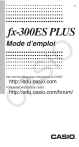
公開リンクが更新されました
あなたのチャットの公開リンクが更新されました。